Si desea que sea más fácil alinear las partes de la publicación, puede aplicar guías de diseño. Algunos ejemplos de guías en el cuadro de diálogo Guías de diseño son las guías de márgenes, las guías de cuadrícula (como las guías de columna y de fila), las guías de línea base y las guías de regla. Las guías no se imprimirán; están pensadas para ayudarle a distribuir el contenido.
Cuadro de diálogo Guías de diseño
Las guías de márgenes, cuadrícula y línea base se pueden establecer en el cuadro de diálogo Guías de diseño.
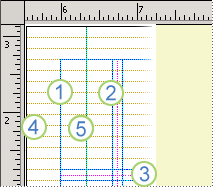
-
Guías de márgenes
-
Guías de columna
-
Guías de fila
-
Guías de línea base
-
Guías de regla
Para abrir el cuadro de diálogo Guías de diseño:
-
Haga clic en Guías de diseño de página > y seleccione Cuadrícula y línea base.
Nota: Para ver las guías de márgenes y cuadrícula, active la casilla Guías en la pestaña Vista . Para ver las guías de línea base, active la casilla Líneas base en la pestaña Vista .
Pestaña Guías de márgenes
Las guías de márgenes pueden ayudarle a establecer la cantidad de espacio en blanco alrededor de los bordes de una página principal. Las guías de márgenes forman parte de una página principal y se muestran en cualquier página a la que se aplique la página principal. Si se selecciona la opción Omitir principal para una página concreta, pero está activada la opción Límites y guías, aparecerán las guías de los márgenes.
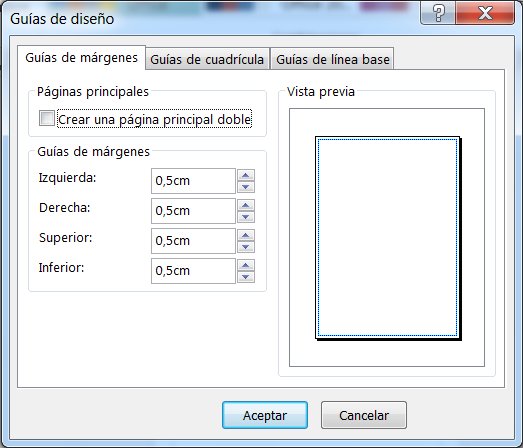
Páginas principales
Crear una página principal doble Seleccione esta opción para establecer los márgenes de una página doble en publicaciones como libros o folletos, cuyas páginas están unidas por un lado. Si selecciona esta opción, las guías izquierda y derecha cambiarán a guías interior y exterior. El margen interior corresponde al lado donde se unen las hojas del libro; el margen exterior corresponde al lado contrario.
Guías de márgenes
Nota: Si selecciona ver dos páginas, las opciones Izquierda y Derecha cambiarán a Interior y Exterior.
Hacia la izquierda Escriba la cantidad de espacio que desea entre el borde izquierdo de la página y la guía del margen izquierdo. Si activa la casilla Patrón de dos páginas, verá la cantidad de espacio entre el borde interior de las páginas y la guía del margen interno.
Hacia la derecha Escriba la cantidad de espacio que desea entre el borde derecho de la página y la guía del margen derecho. Si activa la casilla Patrón de dos páginas, verá la cantidad de espacio entre el borde exterior de las páginas y la guía del margen exterior.
Parte superior Escriba la cantidad de espacio que desea entre el borde superior de la página y la guía del margen superior.
Parte inferior Escriba la cantidad de espacio que desea entre el borde inferior de la página y la guía del margen inferior.
Sugerencia: El valor predeterminado de los márgenes estará en la unidad de medida seleccionada para la publicación. Puede usar otra unidad de medida escribiendo la abreviatura correspondiente después del valor numérico: pulgadas (in), centímetros (cm), picas (pi), puntos (pt) o píxeles (px).
Pestaña Guías de cuadrícula
Use las guías de cuadrícula para establecer el número de filas y de columnas en una página principal.
Sugerencia: El valor predeterminado para el Espaciado estará en la unidad de medida seleccionada para la publicación. Puede usar otra unidad de medida escribiendo la abreviatura correspondiente después del valor numérico: pulgadas (in), centímetros (cm), picas (pi), puntos (pt) o píxeles (px).
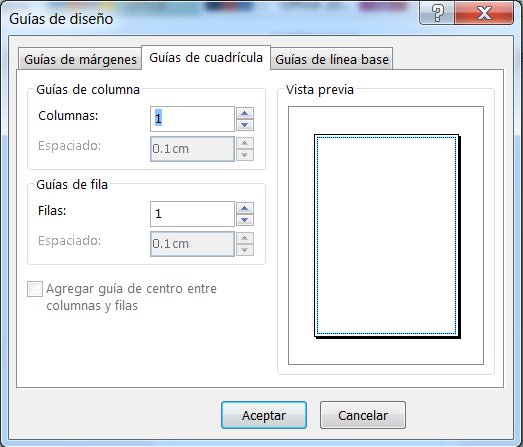
Guías de columna
Columnas Escriba el número de columnas que desea entre las guías izquierda y derecha de los márgenes.
Espaciado Escriba la cantidad de espacio que desea entre las columnas.
Guías de fila
Filas Escriba el número de filas que desea entre las guías inferior y superior de los márgenes.
Espaciado Escriba la cantidad de espacio que desea entre las filas.
Agregar guía de centro entre columnas y filas Esta opción solo está disponible si existe más de una columna o fila. Seleccione esta opción para mostrar una guía no imprimible que marque el centro del espaciado entre las filas y las columnas. Esta guía resulta útil para colocar cuadros de texto u objetos gráficos.
Pestaña Guías de líneas de base
Use las guías de línea de base para alinear las líneas de base del texto en todas las columnas de una publicación de varias columnas.
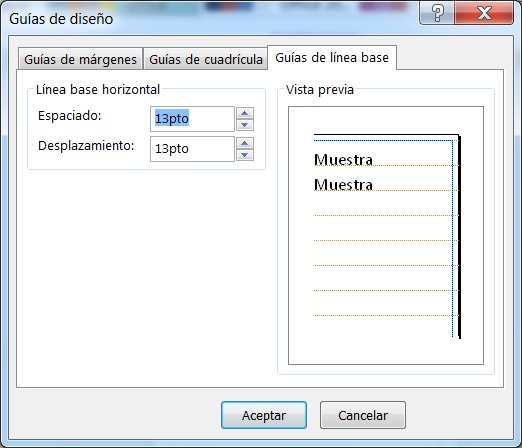
Línea de base horizontal
Establezca el espaciado y el desplazamiento de las guías de líneas de base horizontales.
Sugerencia: La unidad de medida predeterminada que se usa para el espaciado y el desplazamiento de las guías de líneas de base es el punto. Aunque escriba otra unidad de medida, como pulgadas, Publisher convertirá el valor en su equivalente en puntos.
Espaciado Escriba la cantidad de espacio que desea entre las guías de la línea de base horizontal. El número que especifique se usa como la cantidad de interlineado de los párrafos que ha configurado para alinearse con las guías de línea base.
Desplazamiento Escriba la cantidad de espacio en blanco que desea desde la guía de margen superior hasta la primera línea de base horizontal inferior.
El desplazamiento que utilice depende del tamaño de fuente del texto y del valor de espaciado que haya establecido para las guías de líneas de base. En los casos en los que el tamaño de fuente sea mucho más pequeño que el espaciado de las guías de líneas de base, conviene que el valor de desplazamiento sea inferior al valor del espaciado con el fin de que la primera línea esté más cerca del margen superior de la página.
Nota: También tendrá la configuración de Línea base vertical si tiene habilitado un idioma de Asia Oriental.







